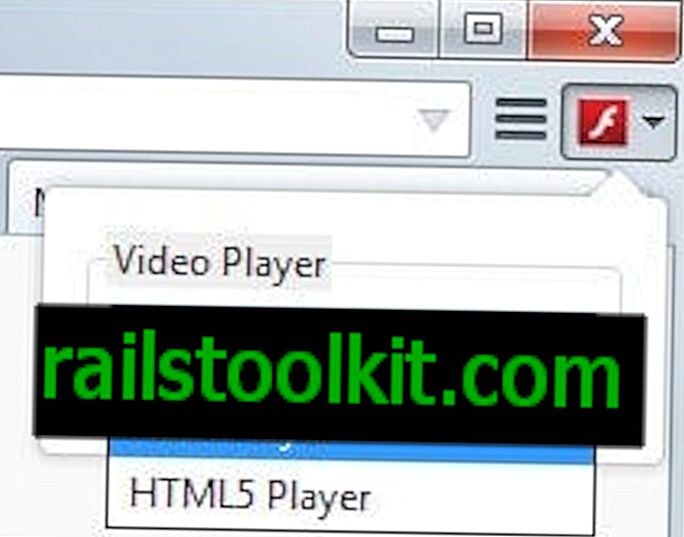Skypehost.exe (Windows Skype) - это процесс, который запускается на компьютерах под управлением операционной системы Microsoft Windows 10 по умолчанию.
Это происходит по умолчанию сразу после установки или первого запуска операционной системы, даже если на компьютере не установлено программное обеспечение Skype для настольных ПК.
Skypehost.exe поддерживает два приложения, которые Microsoft устанавливает по умолчанию в системах под управлением Windows 10: Skype и Messaging + Skype
Messaging - это приложение для чата, в которое был добавлен Skype, позволяющее пользователям отправлять сообщения, используя Skype, вместо использования других форм, таких как SMS.

Skype Video, напрямую интегрирует больше функций Skype в Windows 10. Позволяет совершать видеозвонки или голосовые вызовы (путем выключения камеры), а также общаться с контактами.
Skypehost.exe
Skypehost.exe запускается как приостановленный процесс в Windows 10, если Messaging + Skype или Skype Video не используются.


Вы можете проверить это следующим образом:
- Используйте сочетание клавиш Ctrl-Shift-Esc, чтобы открыть диспетчер задач Windows.
- Windows 10 по умолчанию открывает версию для бедного человека, нажмите «подробнее», чтобы отобразить полный интерфейс.
- Процесс Skypehost.exe указан как фоновый процесс под названием «Microsoft Skype» в разделе «Процессы» или непосредственно с именем файла на вкладке «Сведения».
Приостановлено - это одно из состояний жизненного цикла приложения в Windows 10. Оно более или менее спит, готово перейти в рабочее состояние после активации пользователем или автоматически.
Приостановленные приложения используют мало памяти и обычно не используют процессор, и в большинстве систем может не иметь большого значения, будет ли skypehost.exe указан как приостановленный процесс или нет.
Windows 10 прекратит работу приостановленных приложений, если ресурсы, которые они используют, нужны в другом месте.
Отключение процесса Windows Skype
С другой стороны, не имеет смысла держать процесс в приостановленном состоянии, если в системе не используются Skype Video или Messaging + Skype.
Вариант 1: удаление сообщений + Skype

Это, наверное, лучший вариант для большинства пользователей. Это легко осуществить и использует встроенные параметры Windows для удаления приложения из системы.
- Используйте сочетание клавиш Windows-I, чтобы открыть приложение «Настройки».
- Перейдите в «Система»> «Приложения и функции» и подождите, пока список установленных приложений и программ полностью не отобразится на странице.
- Вы можете просмотреть выборку вручную или, и это более быстрый способ, набрать в поиске вверху скайп, чтобы перечислить два приложения, которые нужно удалить из системы.
- Нажмите Messaging + Skype, а затем на появившейся кнопке удаления.
- Подтвердите запрос на удаление приложения из системы.
- Пока вы это делаете, удалите "get skype".
Проверьте диспетчер задач Windows после завершения процесса удаления. Вы заметите, что skypehost.exe больше не работает как процесс на ПК.
Вариант 2: удалить Skype с помощью PowerShell

Если вы не можете удалить Skype с помощью приложения «Настройки», вам нужен больший контроль над процессом или вы хотите выполнить удаление на удаленных компьютерных системах, вы можете вместо этого использовать PowerShell для удаления приложений из этих систем.
- Нажмите на клавишу Windows, введите PowerShell, удерживайте клавиши Ctrl и Shift и нажмите клавишу ввода на клавиатуре, чтобы открыть окно Powershell с повышенными правами.
- Подтвердите запрос UAC для продолжения.
- Выполните следующие команды одну за другой, нажимайте ввод после каждой строки.
- Get-AppxPackage * обмен сообщениями * | Remove-AppxPackage
- Get-AppxPackage * skypeapp * | Remove-AppxPackage
Полезная информация о skypehost.exe

Каталог установки Microsoft Messaging и skypehost.exe является следующим:
C: \ Program Files \ WindowsApps \ Microsoft.Messaging_ 2.13.20000.0 _x86__8wekyb3d8bbwe \
Обратите внимание, что версия может измениться после выпуска обновлений, и что вы не можете открыть папку с помощью проводника.
Самый простой способ перечислить имя папки - это сделать следующее:
- Нажмите на клавишу Windows, введите cmd.exe, удерживайте клавиши Ctrl и Shift и нажмите клавишу ввода. Это открывает окно командной строки с повышенными правами.
- Подтвердите запрос UAC для продолжения.
- Используйте команду cd "c: \ Program Files \ WindowsApps", чтобы перейти к папке.
- Используйте команду dir для отображения всех папок и прокручивайте вверх, пока не найдете запись Microsoft Messaging.
- Используйте команду cd Microsoft.Messaging_2.13.20000.0_x86__8wekyb3d8bbwe, чтобы перейти к папке. Убедитесь, что вы заменили версию на ту, которая отображается для вас.
- Используйте команду dir для отображения содержимого папки. Вы найдете skypehost.exe в списке в этой папке.

Как восстановить удаленные приложения
Если позднее вы обнаружите, что вам снова нужно приложение Skype или Messaging, вы можете восстановить приложения в системе.
Самый простой способ сделать это - посетить Магазин Windows, найти имя приложения (например, «Сообщения» и «Skype») и установить его оттуда. Все стандартные приложения перечислены в Магазине.
В качестве альтернативы используйте программу типа 10AppsManager для восстановления этих приложений в системе.